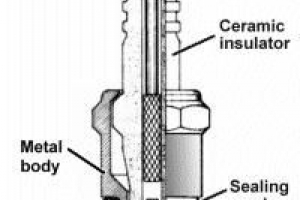Sådan reposter du på Instagram med original billedtekst
Indhold

At tjekke Instagram er en af de første ting, vi gør hver morgen. Instagram er en ekstremt populær social medie-app, der giver brugerne mulighed for at holde kontakten med hinanden. På Instagram kan du støde på nogle af de mest spektakulære billeder og videoer, som du måske vil bogmærke eller endda repost. Men når du vil genposte noget fra en tidligere Instagram-side, kan det være lidt forvirrende. Også selvom du formår det repost billeder eller videoer på Instagram, vil du måske beholde dens originale billedtekst. Her på oneHOWTO vil vi fortælle dig hvordan man reposter på Instagram ved hjælp af dens originale billedtekst.
Download og brug af en genpost-app
Apps blev skabt for at gøre livet nemmere og hurtigere. Der er et par apps, som du kan bruge repost på Instagram, såsom InstaRepost og Buffer. Disse apps giver dig mulighed for nemt og hurtigt at genposte Instagram-billeder eller -videoer. Alt du skal gøre er at følge disse enkle trin:
- Åbn først Instagram-appen, som har et flerfarvet ikon, der ligner et kamera.
- Hvis du allerede er logget ind på din Instagram-konto, bliver du automatisk dirigeret til din startside. Ellers skal du logge ind på Instagram ved at indtaste dit brugernavn og din adgangskode.
- Gennemse hjemmesiden og find det billede eller den video, du gerne vil have repost.
- Klik på ikonet med tre prikker i øverste højre hjørne af det indlæg, du vil dele.
- Et nyt pop op-vindue vil dukke op, hvorfra du vælger knappen `Kopier del URL`, som du finder nær midten.
- Åbn nu Instagram-delingsappen, du har installeret på din enhed.
- Når du åbner din app, vil du se en popup af indlægget, hvis URL-adresse du kopierede tidligere.
- Tryk på indlægget igen.
- klik på knappen `Repost`, der vises på din skærm. Det er en blå knap, som du vil se nederst på din skærm. Hvis du deler en video, skal du trykke på Okay.
- Tryk på "Åbn Instagram" eller "Kopier til Instagram", når du bliver bedt om det. Herefter vil du være i stand til at åbne dette billede eller video i selve din Instagram-app. (Nogle apps viser endda Instagram-appikonet, som du skal trykke på).
- Færdiggør dit Instagram-opslag i henhold til dine individuelle præferencer. Der er en række filtre at vælge imellem. Du kan også beskære billedet for at gøre mere passende. Her vil du se den originale billedtekst af billedet intakt med indlægget. Det gode ved at bruge disse apps er, at de bevarer den originale billedtekst og forfatter til indlægget, så personen modtager kredit.
- Når du er tilfreds med dit indlæg, skal du trykke på `Del` i øverste højre hjørne af din skærm. Hvis du gør dette, poster du dit ønskede billede eller din video på din Instagram-side, så dine følgere kan like, reposte eller bogmærke!

Genopslår på Iconosquare
Mens du bruger Instagram på en webbrowser, kan du bruge Iconosquare at genindlægge. Tidligere navngivet som Statigram, Iconosquare giver dig mulighed for at vælge det opslag, du vil dele. Følg derefter disse trin;
- Under indlægget vil du se en ’repost’ knap, som du skal trykke på.
- Ved at trykke på `videredeling’-ikonet i øverste venstre hjørne af billedet, kan du forhåndsvise det, før du deler det.
- EN dropdown menu kommer så frem, hvorfra du skal vælge `Send mig på e-mail`.
- Når du har gjort dette, vil du modtage indlægget med posten sammen med forhåndsvisningen og billedteksten.
- Du kan gemme det indlæg i dit galleri og uploade det til Instagram, som du normalt ville gøre med ethvert andet billede. Den originale billedtekst vises automatisk på billedet sammen med den originale brugers navn.
Genopslår på Regrann
Endnu en fantastisk reposting-app, Regrann er en anden tjeneste, der giver dig mulighed for at genposte et Instagram-opslag med dets billedtekst intakt. Du behøver ikke engang at forlade din Insta-app, når du omprogrammerer med denne.

Tager et skærmbillede af indlægget
Andet end at bruge en ekstra app til repost på Instagram kan du endda gå efter den manuelle rute og gemme billedet ved at tage et skærmbillede. Næsten hver enhed har mulighed for at fange en skærmbillede på skærmen, men denne metode er kun anvendelig til stillbilleder. Her forklarer vi, hvordan man fanger en skærmbillede;
Metode #1:
- Få det indlæg, du vil fange, på din skærm.
- Tryk på tænd/sluk- og startknappen samtidigt, og hold dem nede i et sekund. Nogle enheder giver dig mulighed for at tage skærmbilledet ved at trykke på tænd/sluk- og låseknappen på samme tid.
- Du vil høre kameralyden, som indikerer, at du har taget skærmbilledet.
- Hvis du derefter går til dit galleri, vil ``skærmbilledet``-billedet være der.
Metode #2:
- Vip håndfladen på den ene side, med din lillefinger nedad.
- Før nu din hånd hen over skærmen, mens du sikrer dig, at din hånd rent faktisk rører skærmen.
- Du vil høre kameralyden, som indikerer, at du har taget skærmbilledet.
- Denne metode til at tage et skærmbillede er allerede slået til som standard, men hvis den ikke virker på din enhed, skal du sørge for, at den er tændt. Du kan tænde den ved at gå til din enheds indstillinger, nå fanen `Bevægelser og bevægelser` og tænde `Stryg med håndfladen for at optage’. Hvis din enhed ikke har en sådan indstilling, er denne mulighed muligvis ikke tilgængelig for din specifikke mobil.
- Når du har taget dit skærmbillede, gemmes det i dit galleri, som du kan poste igen på Instagram, ligesom du ville dele blot endnu et billede. Hvis du vil beholde den originale billedtekst, kan du også inkludere den i dit skærmbillede.
Brug af postens indlejringskode
Hvis du vil repost et Instagram-opslag på din blog eller hjemmeside, så kan du gøre det ved at bruge indlæggets indlejringskode. Følg disse trin:
- Find det indlæg, du vil genindsende.
- Klik på ikonet med 3 prikker i nederste højre hjørne af indlægget.
- Vælg `Indlejr`.
- Du vil blive bedt om at inkludere original billedtekst til indlægget. Hvis du ikke ønsker at beholde den, kan du fjerne markeringen i indstillingen.
- Klik på `Kopiér indlejringskode`.
- Åbn din hjemmeside eller blog, hvor du vil genindsende den.
- Indsæt koden, hvor de accepterer HTML.
- Når du vender tilbage til den visuelle tilstand, vil pladsholderen for indlægget automatisk blive udfyldt.
Type
En anden simpel¡ metode til repost på Instagram ved at bruge den originale billedtekst er at skrive billedteksten på egen hånd.Hvis du skriver indlægget direkte, kan du tagge forfatteren i indlægget som en måde at give dem kredit. Du kan også hashtagge deres navn og eller @brugernavn dem.
Hvis du vil læse lignende artikler til Sådan reposter du på Instagram med original billedtekst, vi anbefaler, at du besøger vores Internettet kategori.